Belešku
Pristup ovoj stranici zahteva autorizaciju. Možete pokušati da se prijavite ili da promenite direktorijume.
Pristup ovoj stranici zahteva autorizaciju. Možete pokušati da promenite direktorijume.
Nakon što izaberete izvor podataka koji želite da koristite, prebačeni ste u Power Query Editor. Urednik upita je moćan alat za transformaciju vaših podataka. Da biste saznali više, idite na Power Query Korisnički interfejs.
Evo nekoliko razloga zašto biste možda želeli da transformišete podatke:
Možda vas ne zanimaju sva imena aktivnosti koja su prijavljena, pa želite da filtrirate određene nazive aktivnosti koje su važne za proces koji pokušavate da iskopate.
Možda ćete želeti da preimenujete neke od imena aktivnosti kako biste bili opisniji i razumljiviji. To često nije slučaj sa imenima u bazi podataka.
Možda će vas zanimati samo određeni vremenski opseg, a ne čitava istorija podataka.
Možda ćete želeti da kombinujete više ID kolona iz ID-a slučaja. Ovo se često radi kada ID koji želite da koristite za rudarstvo procesa ne postoji ili je kombinacija više ID-ova u aplikaciji. Na primer, kada kupac podnese karte za podršku, karta za podršku može biti dodeljena više agenata korisničkog servisa. Ako želite da analizirate kako svaki agent obrađuje svaku kartu, kombinovali biste ID agenta i ID karte u ID slučaja.
Filtriraj imena aktivnosti
Izaberite kvadrat pored kolone imena aktivnosti da biste otvorili meni za sortiranje i filteriranje.
Ako postoji poruka koja kaže da je lista možda nepotpuna, izaberite Učitaj više.
Izaberite samo imena aktivnosti koje želite da analizirate. Poništite bilo koje ime koje želite da isključite.
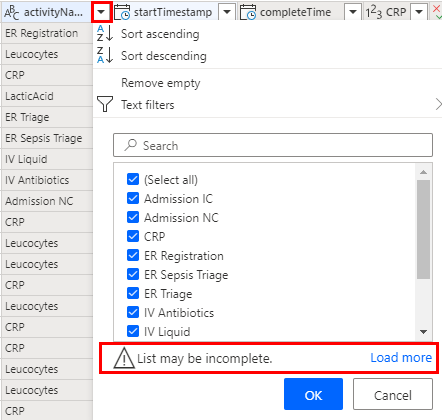
Alternativno, možete koristiti meni Tekstualni filter za naprednije filtriranje. Za više informacija o filtriranju po vrednosti, idite na Filtriraj po vrednostima u koloni.
Preimenovanje aktivnosti
- Uverite se da je izabrana kolona Ime aktivnosti.
- Iznad trake sa alatkama, izaberite karticu Transformi .
- Na traci sa alatkama izaberite Zameni vrednosti.
- Pod Vrednosti za pronalaženje upišite ime aktivnosti kako se pojavljuje u izvoru podataka koji želite da zamenite.
- Pod Zameni sa, upišite ime aktivnosti koje želite da prikažete u mapi procesa.
- Ponovite ovaj postupak za sve vrednosti koje želite da zamenite.
Smanjite broj ukupnih zapisa
Jedna od strategija za smanjenje ukupnog broja zapisa je da se koriste samo najnoviji zapisi. Da biste to uradili, prvo morate sortirati podatke po vremenu.
Otvorite meni za sortiranje i filtriranje tako što ćete izabrati kvadrat pored kolone startTimestamp .
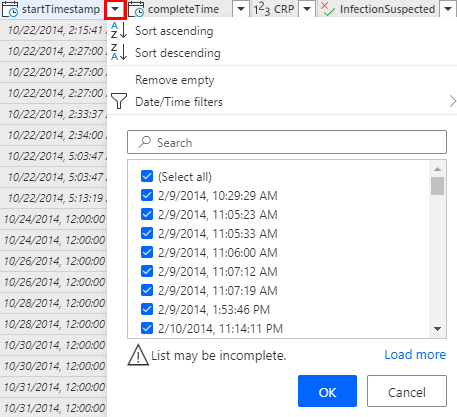
Da bi se najnoviji zapisi pojavili prvi, izaberite Sortiraj silazno.
Izaberite OK, a zatim izaberite Zadrži redove na traci sa alatkama.
Unesite 150000 pod Broj redova.
Izaberite OK da biste filtrirali za prvih 150.000 redova.
Kombinujte više ličnih karata
Možete koristiti Ctrl + klik da biste izabrali više kolona koje želite da kombinujete.
- Na traci sa alatkama Transformiši karticu, izaberite Stopi kolone.
- (Opciono) Izaberite separator sa padajuće liste. Alternativno, možete da izaberete nijedan.
- Promenite ime (ili zabeležite podrazumevano ime koje je generisano), tako da možete da ga izaberete prilikom mapiranja na ID slučaja.
Mapiranje podataka
Mapiranje govori sposobnost rudarstva procesa koja kolona je mapirana na koji tip atributa (na primer, ID slučaja, ime aktivnosti ili vremenska oznaka).
- Da biste prešli na ekran Mapiranje, izaberite Dalje .
- Koristite padajuće menije pored odgovarajućih kolona da biste izabrali njihov tip atributa. Za više informacija, pratite opis tipova atributa.
- Kada se podaci unose iz Azure Data Lake GenKSNUMKS koristeći CSV format datoteke, možete koristiti padajuće menije u koloni Tip podataka da biste promenili tipove podataka za uvoz. Za kolone koje imaju numeričke vrednosti, razmotrite njihovu analitičku upotrebu da li je atribut kontinuirana vrednost (na primer, iznos fakture podešen na Broj) ili kategorička vrednost (na primer, kod materijala postavljen na Tekst).
- ID slučaja, aktivnost i vremenska oznaka početka su obavezni atributi za nastavak analize.
- Da biste započeli analizu vašeg procesa, izaberite Sačuvaj i analiziraj.